|
ANGEL OF UNIVERSE
Ringrazio Petra per avermi permesso di tradurre i suoi tutorial.
qui puoi trovare qualche risposta ai tuoi dubbi. Se l'argomento che ti interessa non è presente, ti prego di segnalarmelo. Questo tutorial è stato creato con PSP X3, ma può essere eseguito anche con le altre versioni di PSP. Per tradurlo, ho usato PSP X. Questo tutorial è scritto e disegnato da Sternenfee56. Il © del tutorial appartiene all'autrice. Non può essere copiato su altri siti, nè essere offerto per il download. Lo stesso vale per la mia traduzione. Il materiale viene da vari gruppi di condivisione. Il copyright appartiene ai rispettivi autori. Grazie ai creatori dei tubes che mettono a disposizione il loro lavoro in vari gruppi di condivisione. Occorrente: Materiale qui Per i tubes grazie Guismo, Corinne e Pascale. Rispetta il lavoro degli autori, non cambiare il nome del file e non cancellare il watermark. Filtri: in caso di dubbi, ricorda di consultare la mia sezione filtri qui Graphics Plus - Cross Shadow qui Nik software - Color Efex Pro qui Filters Unlimited 2.0 qui Tramages - Tow the Line qui Xero - Improver qui Xero - Clarity qui  1. Scegli due colori dai tuoi tubes. Imposta il colore chiaro come colore di primo piano, e il colore scuro come colore di sfondo. Per usare i miei colori, apri l'immagine "Farben". Attiva lo strumento Contagocce  clicca con il tasto sinistro del mouse sul colore chiaro per impostarlo come colore di primo piano, e con il tasto destro sul colore scuro per impostarlo come colore di sfondo. Apri una nuova immagine trasparente 800 x 650 pixels, e riempila  con il colore di sfondo (tasto destro del mouse). con il colore di sfondo (tasto destro del mouse).Effetti>Plugins>Graphics Plus - Cross Shadow. 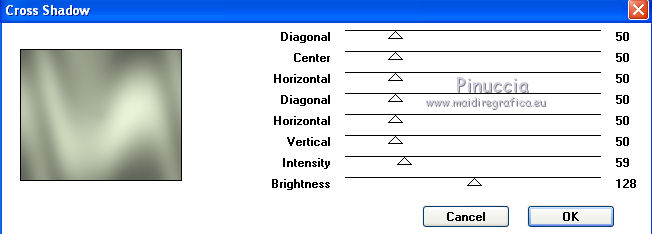 Livelli>Nuovo livello raster. Riempi  con il colore di primo piano. con il colore di primo piano.Apri l'immagine Maske.jpg e minimizzala. Livelli>Nuovo livello maschera>Da immagine. Apri il menu sotto la finestra di origine e vedrai la lista dei files aperti. Seleziona "maske" con i seguenti settaggi.  Livelli>Unisci>Unisci gruppo. Effetti>Effetti di bordo>Aumenta di più. 2. Livelli>Nuovo livello raster. Selezione>Seleziona tutto. Apri calguismistplanete5810.pspimage e vai a Modifica>Copia. Torna al tuo lavoro e vai a Modifica>Incolla nella selezione. Selezione>Deseleziona. Sposta  il tube in basso a destra contro il bordo. il tube in basso a destra contro il bordo.Attiva lo strumento Deformazione  (tasto D sulla tastiera). (tasto D sulla tastiera).Tira il tube fino al bordo sinistro.  Regola>Tonalità e saturazione>Viraggio, con i valori corrispondenti al tuo colore di sfondo. I miei. 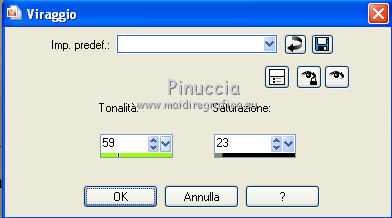 3. Apri il tube "Fantaisie 07.11.10.01 tubes&mists corinne.vicaire.pspimage" e vai a Modifica>Copia. Torna al tuo lavoro e vai a Modifica>Incolla come nuovo livello. Immagine>Ridimensiona, al 75%, tutti i livelli non selezionato. Regola>Messa a fuoco>Metti a fuoco. Effetti>Effetti 3D>Sfalsa ombra, con il colore di primo piano. 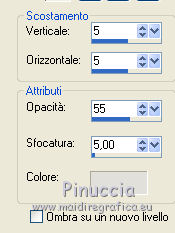 Ripeti l'Effetto Sfalsa ombra, cambiando verticale e orizzontale con -5. Sposta  il tube in basso e un po' più a destra. il tube in basso e un po' più a destra.Livelli>Duplica, e cambia la modalità di miscelatura di questo livello in Luce diffusa. Attiva il livello originale del tube. Effetti>Plugins>Xero - Improver:  Attiva nuovamente il livello superiore. 4. Apri il tube bolRutopia.pspimage e vai a Modifica>Copia. Torna al tuo lavoro e vai a Modifica>Incolla come nuovo livello. Effetti>Plugins>Nik Software - Color Efex Pro - Bi-Color Filters. A destra scegli un color set abbinato ai tuoi colori; il mio Moss 1. 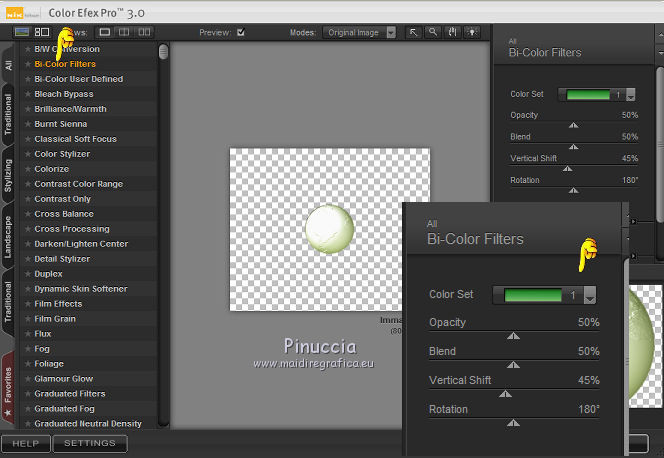 Effetti>Effetti 3D>Sfalsa ombra, con i settaggi precedenti e con il colore di sfondo.  Sposta  il tube a destra sul vestito del primo tube. il tube a destra sul vestito del primo tube. 5. Apri il tube PPT_Woman_White.pspimage e vai a Modifica>Copia. Torna al tuo lavoro e vai a Modifica>Incolla come nuovo livello. Spostalo  nell'angolo in alto a sinistra. nell'angolo in alto a sinistra.Cambia la modalità di miscelatura di questo livello in Luminanza (Esistente). e abbassa l'opacità al 50%. 6. Attiva il livello Raster 1. Selezione>Seleziona tutto. Immagine>Ritaglia la selezione. Immagine>Dimensione tela. 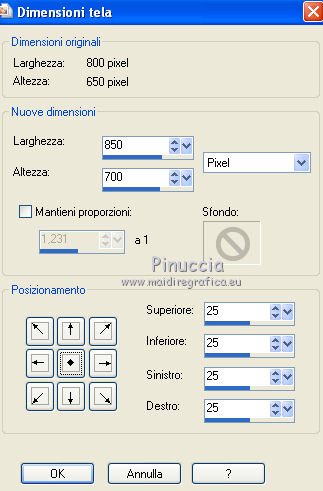 Livelli>Nuovo livello raster. Livelli>Disponi>Porta sotto. Riempi  con il colore di sfondo. con il colore di sfondo.Effetti>Plugins>Graphics Plus - Cross Shadow con i settaggi standard.  Selezione>Seleziona tutto. Apri l'immagine "maske.pspimage" e vai a Modifica>Copia. Torna al tuo lavoro e vai a Modifica>Incolla nella selezione. Livelli>Duplica, e abbassa l'opacità di questo livello al 50%. Selezione>Deseleziona. Immagine>Rifletti. Immagine>Capovolgi. Livelli>Unisci>Unisci giù. Regola>Tonalità e saturazione>Viraggio, con i settaggi precedenti. Effetti>Effetti di bordo>Aumenta di più. Effetti>Plugins>Tramages - Tow the line: 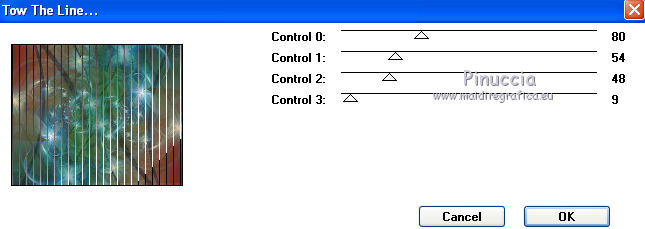 7. Attiva il livello Raster 1. Effetti>Effetti 3D>Sfalsa ombra, con il colore nero.  Ripeti l'Effetto Sfalsa ombra, cambiando verticale e orizzontale con -5. Attiva il livello inferiore. Immagine>Aggiungi bordatura, 2 pixels, simmetriche, con il colore di sfondo. Immagine>Aggiungi bordatura, 5 pixels, simmetriche, con il colore di primo piano. Seleziona questo bordo con la bacchetta magica  Passa il colore di primo piano a Gradiente. 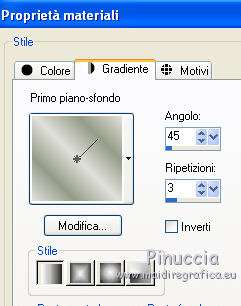 Riempi  la selezione con il gradiente. la selezione con il gradiente.Effetti>Plugins>Graphics Plus - Cross Shadow, con i settaggi precedenti. Effetti>Effetti di trama>Intessitura.  Effetti>Effetti di bordo>Aumenta. Selezione>Inverti. Effetti>Effetti 3D>Sfalsa ombra, con i settaggi precedenti, compresa la ripetizione a -5. Selezione>Deseleziona. Immagine>Aggiungi bordatura, 2 pixels, simmetriche, con il colore di sfondo. Apri il file di testo - o, se preferisci, scrivi un tuo testo - e vai a Modifica>Copia. Torna al tuo lavoro e vai a Modifica>Incolla come nuovo livello. Aggiungi il tuo nome e/o il tuo watermark su un nuovo livello. Livelli>Unisci>Unisci tutto. Effetti>Plugins>Xero - Clarity. 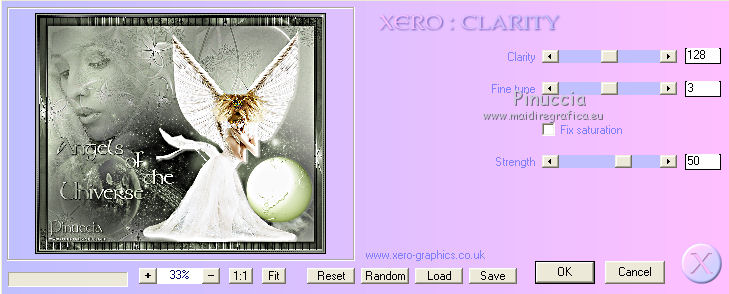 Salva in formato jpg.  Se hai problemi o dubbi, o trovi un link non funzionante, scrivimi. 30 Novembre 2010 |